הגנת מחשב
לחץ על הגנת מחשב בחלון התוכנית הראשי > הגדרה כדי לראות סקירה כללית של כל מודולי ההגנה:
- הגנה בזמן אמת על מערכת קבצים – כל הקבצים נסרקים לאיתור קוד זדוני בעת פתיחתם, יצירתם או הפעלתם.
- בקרת התקנים – מודול זה מאפשר לך לסרוק, לחסום או להתאים הרשאות/מסננים מורחבים ולבחור כיצד המשתמש יוכל לגשת להתקן נתון (CD/DVD/USB...) ולהשתמש בו.
- HIPS – מערכת HIPS מנטרת את האירועים בתוך מערכת ההפעלה ומגיבה אליהם בהתאם למערכת כללים מותאמת אישית.
- מצב משחק – הפעלה או השבתה של מצב משחק. תקבל הודעת אזהרה (סיכון אבטחה אפשרי) והחלון הראשי יהפוך לכתום אחרי שתפעיל את מצב המשחק.
- הגנת מצלמת אינטרנט – שליטה בתהליכים וביישומים שניגשים למצלמה המחוברת למחשב.
כדי להשהות או להשבית מודולי הגנה נפרדים, לחץ על הסמל של המתג ![]() .
.
ההשבתה של מודולי ההגנה עלולה להפחית את רמת ההגנה של המחשב. |
לחץ על סמל גלגל השיניים ![]() שלצד מודול ההגנה כדי לגשת אל ההגדרות המתקדמות של מודול זה.
שלצד מודול ההגנה כדי לגשת אל ההגדרות המתקדמות של מודול זה.
עבור הגנה בזמן אמת על מערכת קבצים, לחץ על סמל גלגל השיניים ![]() ובחר מתוך האפשרויות הבאות:
ובחר מתוך האפשרויות הבאות:
- קביעת תצורה – פתיחת ההגדרות המתקדמות של הגנה בזמן אמת על מערכת קבצים.
- עריכת אי-הכללות – פתיחת חלון ההגדרות של החרגות על מנת לאפשר לך לא לכלול קבצים ותיקיות בסריקה.
עבור הגנת מצלמת אינטרנט, לחץ על סמל גלגל השיניים ![]() ובחר מתוך האפשרויות הבאות:
ובחר מתוך האפשרויות הבאות:
- קביעת תצורה – פתיחת ההגדרות המתקדמות של הגנת מצלמת אינטרנט.
- חסום כל גישה עד להפעלה מחדש – חסימת כל גישה למצלמת האינטרנט עד להפעלה מחדש של המחשב.
- חסום כל גישה לצמיתות – חסימת כל גישה למצלמת האינטרנט עד להשבתה של הגדרה זו.
- הפסק לחסום כל גישה – השבתת היכולת לחסימה של הגישה למצלמת האינטרנט. אפשרות זו זמינה רק אם הגישה למצלמת האינטרנט חסומה.
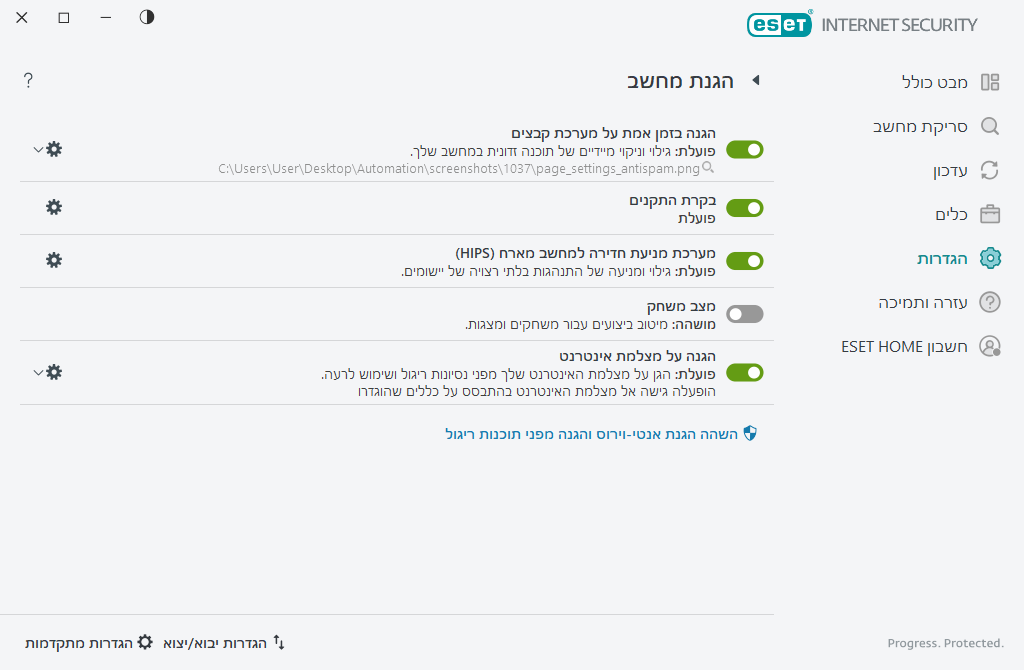
השהה אנטי-וירוס והגנה מפני תוכנות ריגול – השבתת כל המודולים של אנטי-וירוס והגנה מפני תוכנות ריגול. כשאתה משבית הגנה, ייפתח חלון שבו באפשרותך לקבוע למשך כמה זמן ההגנה תושבת, באמצעות התפריט הנפתח מרווח זמן. השתמש באפשרות זו רק אם אתה משתמש מנוסה או אם קיבלת הנחיה לכך מהתמיכה הטכנית של ESET.
